首先,打开中琅条码标签打印软件,根据软件提示点击“打开”打开之前做好的已有数据库导入的含有标签内容的标签文件。(有关标签内容添加和导入数据库方法可参考如何使用excel数据库批量打印条码标签教程)
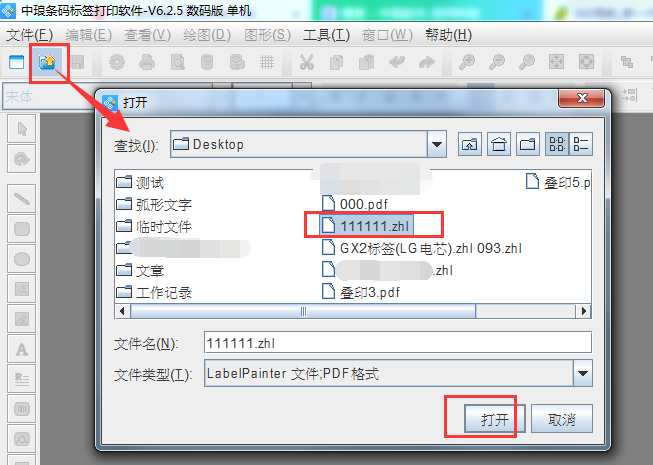
一、绘制二维码并添加产品信息
1、点击中琅条码标签打印软件左侧工具栏中“二维码”图标,在标签纸的合适位置绘制二维码样式。
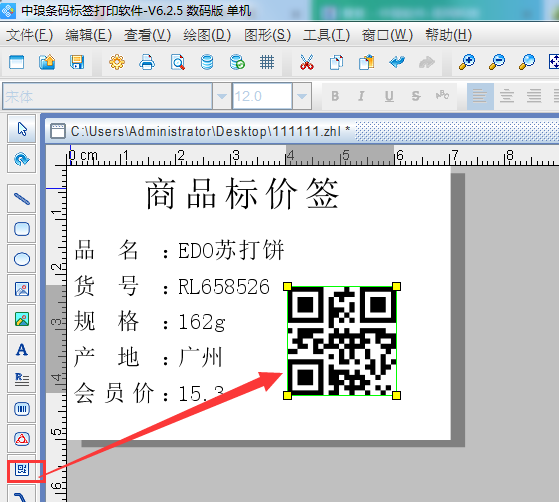
2、双击绘制的二维码,在弹出窗口中点击“数据源”,然后点击左侧“修改”图标。由于前期制作的标签内容数据库已经导入,此处可以直接在弹出窗口中选择“数据库导入”的添加方式,然后下方字段处,可以选择和标签内容相对应的产品信息。
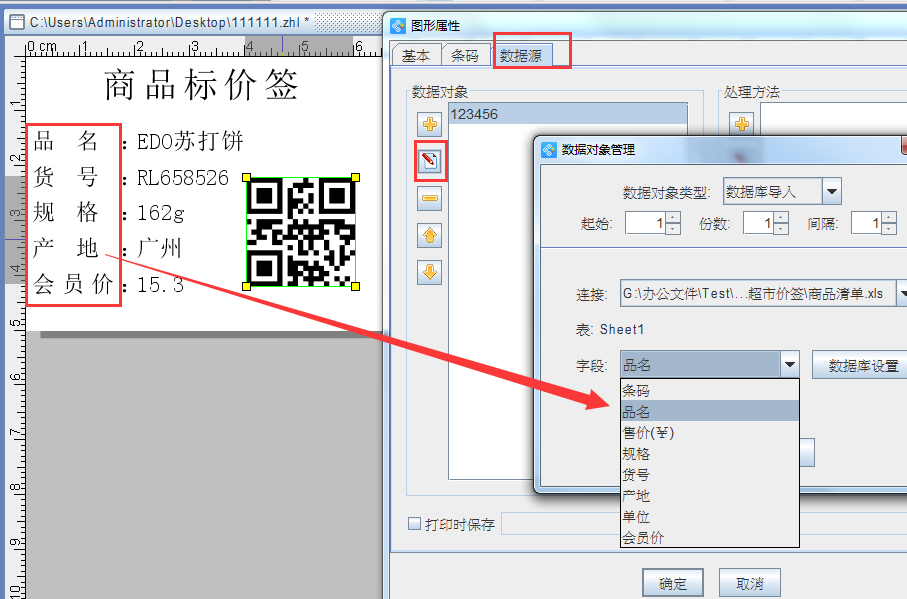
二、二维码内容文本换行显示 在数据源中将标签内容添加内容之后,数据源中会显示导入的数据库中的第一条商品信息,在用普通的扫描软件扫描这个二维码时会看到如下图右侧效果。
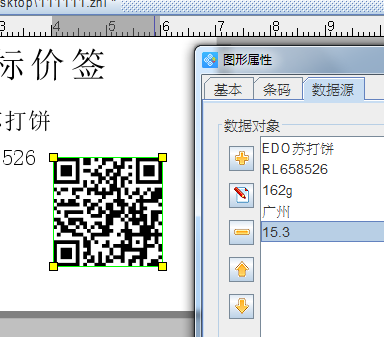
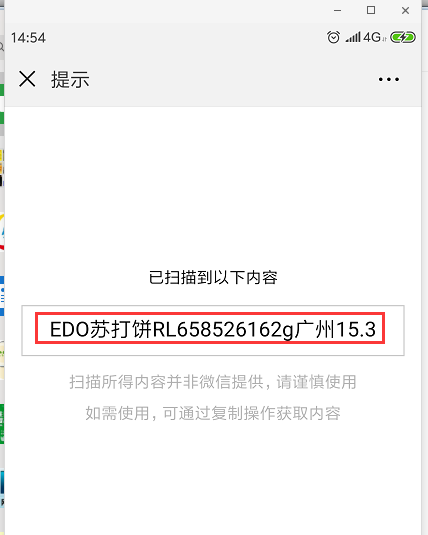
从上图可以看到,扫描二维码后显示的内容是一行而不是一项内容一行居中显示,如果需要使每个内容单行居中显示,可以在中琅条码标签打印软件的数据源中,两个内容之间添加一项enter换行即可(如下方左图)。这样扫描这个二维码的内容就可以全部换行居中显示了(如下方右图)。
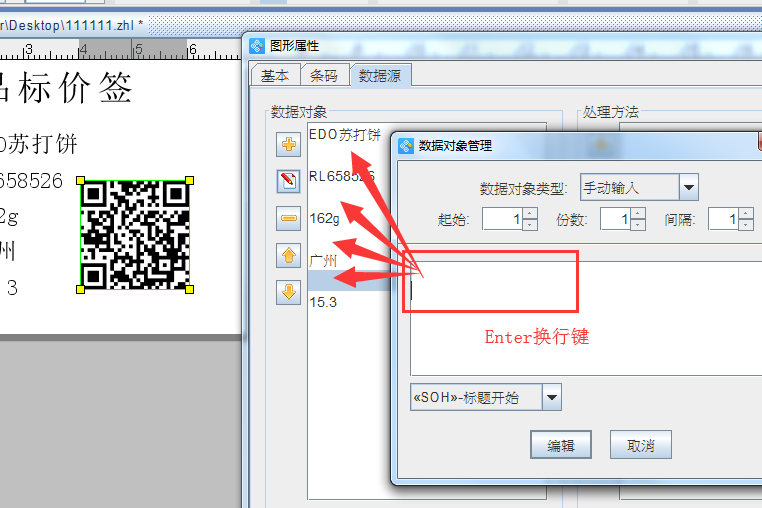
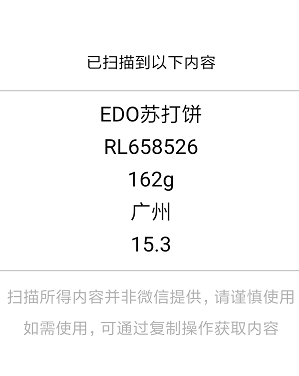
三、预览查看效果 含有产品信息的二维码做好之后,点击上方工具栏中的“打印预览”可以看到,中琅条码标签打印软件已经根据前期制作标签内容时导入的数据库内容自动生成的多个可变二维码,而且每个标签上二维码的内容和产品信息都是一致的。

以上就是在中琅条码标签打印软件中制作含有产品信息的二维码的具体步骤,二维码内容支持文字、数字、字母以及特殊字符,不支持直接添加图片或者表格,中琅条码标签打印软件支持自定义添加多种内容,有关中琅条码标签打印软件更多的操作方法,可查看本站其他技术文档或者联系在线客服咨询。
